插入优盘我的电脑里不显示 U盘插电脑后不显示图标怎么解决
更新时间:2024-03-30 12:53:43作者:yang
近日一位用户反映在将优盘插入电脑后,却发现电脑并未显示U盘图标,遇到这种情况我们该如何解决呢?我们可以尝试重新插拔U盘,看看是否能够重新识别;可以尝试在设备管理器中查看U盘的状态并进行相应的驱动更新;也可以尝试在其他电脑上测试U盘是否正常,希望以上方法可以帮助到您解决问题。
具体步骤:
1方法一:插上u盘后,打开左下角windows图标。搜索设备管理器,找到通用串行总线控制器。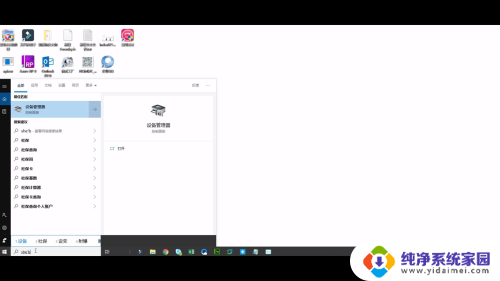 2找到大容量设备,卸载设备后即可重新恢复。
2找到大容量设备,卸载设备后即可重新恢复。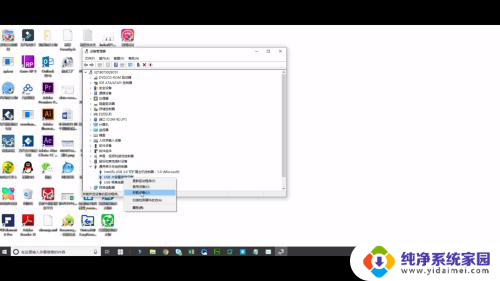 3方法二:电脑键盘同时按住windows+i键,弹出界面中找到设备。点击已连接设备。
3方法二:电脑键盘同时按住windows+i键,弹出界面中找到设备。点击已连接设备。 4找到DISK这个选项,点击删除设备,再重新插上即可。
4找到DISK这个选项,点击删除设备,再重新插上即可。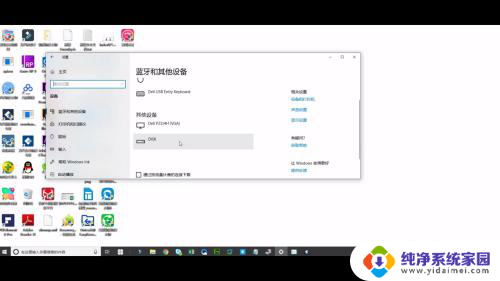 5若都不行,则百度搜索万兴数据恢复专家下载安装。打开软件后选择设备恢复模式,点击下一步。
5若都不行,则百度搜索万兴数据恢复专家下载安装。打开软件后选择设备恢复模式,点击下一步。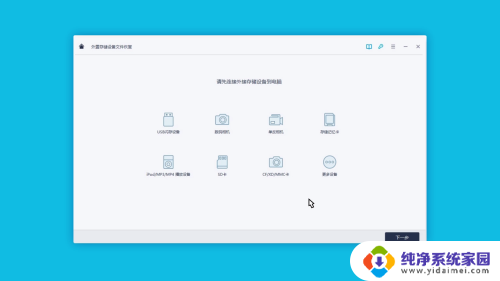 6扫描完成后选择将数据恢复到其他位置即可。
6扫描完成后选择将数据恢复到其他位置即可。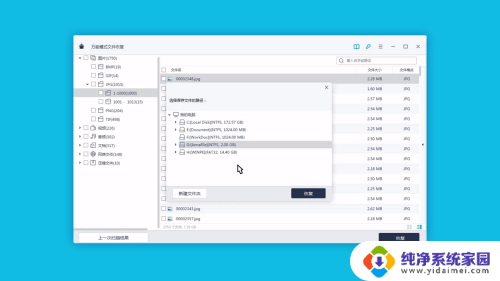
以上就是插入优盘后在我的电脑里不显示的全部内容,如果有不清楚的地方,用户可以根据小编提供的方法来操作,希望这些方法能够帮助到大家。
插入优盘我的电脑里不显示 U盘插电脑后不显示图标怎么解决相关教程
- 插入u盘 我的电脑不显示 U盘插电脑上不显示怎么办
- u盘插在电脑上无法显示 电脑插入U盘不显示怎么解决
- 插上优盘不显示怎么办 U盘插电脑不显示盘符怎么处理
- 优盘盘符不显示怎么办 U盘插入电脑后没有盘符
- u盘在电脑上显示请将磁盘插上 解决U盘插入电脑后显示请插入磁盘的步骤
- u盘连上电脑不显示 U盘插电脑上不显示怎么解决
- 电脑上没有显示u盘怎么办 U盘插电脑不显示怎么解决
- u盘插电脑上不显示盘符怎么回事 U盘插入电脑无法显示盘符怎么解决
- u盘插到电脑上没显示 U盘插电脑不显示磁盘怎么办理
- u盘插上后我的电脑不显示 U盘插电脑上不显示但能识别
- 笔记本开机按f1才能开机 电脑每次启动都要按F1怎么解决
- 电脑打印机怎么设置默认打印机 怎么在电脑上设置默认打印机
- windows取消pin登录 如何关闭Windows 10开机PIN码
- 刚刚删除的应用怎么恢复 安卓手机卸载应用后怎么恢复
- word用户名怎么改 Word用户名怎么改
- 电脑宽带错误651是怎么回事 宽带连接出现651错误怎么办